Gegevens overbrengen van iPhone, Android, iOS, computer naar overal zonder verlies.
- Breng gegevens over van de ene micro-SD-kaart naar een andere Android
- Foto's overbrengen van de ene telefoon naar de andere
- Hoe foto's overbrengen van oude LG-telefoon naar computer
- Hoe foto's overbrengen van een oude Samsung naar een andere Samsung
- Contacten overbrengen van Samsung naar iPhone
- Gegevens overbrengen van LG naar Samsung
- Gegevens overbrengen van oude tablet naar nieuwe
- Bestanden overzetten van Android naar Android
- ICloud-foto's overzetten naar Android
- IPhone-notities overbrengen naar Android
- Breng iTunes Music over naar Android
Android-bestandsoverdracht: eenvoudigste Android-naar-Android-gegevensoverdrachtmethode
 Bijgewerkt door Lisa Ou / 21 okt 2021 16:00
Bijgewerkt door Lisa Ou / 21 okt 2021 16:00Bestandsoverdracht is misschien niet nieuw voor u, vooral bestandsoverdracht tussen twee Android-telefoons. Je hebt het misschien al eerder gedaan voor foto's, video's, liedjes of bestanden die je met anderen wilde delen, maar doe je het op de best mogelijke manier? Leer hoe u efficiënt en stressvrij bestanden van Android naar Android kunt overbrengen.
Gegevens overbrengen van iPhone, Android, iOS, computer naar overal zonder verlies.
- Verplaats bestanden tussen iPhone, iPad, iPod touch en Android.
- Bestanden importeren van iOS naar iOS of van Android naar Android.
- Verplaats bestanden van iPhone / iPad / iPod / Android naar computer.
- Bestanden opslaan van computer naar iPhone / iPad / iPod / Android.


Gidslijst
Deel 1: Waarom u Android-bestanden moet overzetten
Er zijn verschillende redenen waarom u Android-bestanden van de ene telefoon naar de andere zou moeten overbrengen. Dit kan om persoonlijke of werkgerelateerde redenen zijn, of misschien hebt u een nieuwe Android-telefoon en wilt u bestanden van uw vorige overzetten. Hier zijn enkele mogelijke redenen:
- Migreren naar een nieuwe Android-telefoon. Nu je telefoon nieuw is, wil of moet je misschien al je bestanden en programma's van je vorige telefoon naar de nieuwe verplaatsen.
- Om door te gaan werken die op het ene apparaat zijn opgeslagen met een ander apparaat of een andere locatie. Met Android-bestandsoverdracht kunt u doorgaan met wat u op uw oude telefoon bent begonnen, zelfs op uw nieuwe telefoon.
- Voor back-up- en archiveringsdoeleinden, om u te beschermen tegen gegevensverlies. Dit is erg belangrijk omdat u uzelf behoedt voor het potentiële risico om alles te verliezen zodra zich een onverwacht scenario voordoet.
- Deel wat je op je telefoon hebt met anderen die het ook willen hebben. Afbeeldingen, video's, liedjes, bestanden of zelfs applicaties bijvoorbeeld.
Deel 2: Android-bestanden overzetten met Fonelab Hypertrans
Hier is een oplossing voor gemakkelijke gegevensoverdracht van elke Android-telefoon naar een andere Android, of zelfs iPhone, iPad of iPod Touch. FoneLab HyperTrans is veelzijdige software die u kunt gebruiken voor afbeeldingen, video's, muziek, berichten, contacten en bijna elke bestandsoverdracht tussen Android, iOS en computer. U kunt eenvoudig veel Android-bestanden overzetten van Android naar Android. U kunt dit programma ook gebruiken om bestanden over te zetten van pc naar Android.
Gegevens overbrengen van iPhone, Android, iOS, computer naar overal zonder verlies.
- Verplaats bestanden tussen iPhone, iPad, iPod touch en Android.
- Bestanden importeren van iOS naar iOS of van Android naar Android.
- Verplaats bestanden van iPhone / iPad / iPod / Android naar computer.
- Bestanden opslaan van computer naar iPhone / iPad / iPod / Android.
Stap 1Download en installeer FoneLab HyperTrans op uw computer.

Stap 2Voer na de installatie het programma uit.

Stap 3Terwijl het programma draait, verbindt u beide Android-telefoons met uw computer.

Stap 4Sta daarna beide telefoons toe om: Bestanden overzetten.

Stap 5Beide telefoons worden dan herkend door FoneLab HyperTrans.

Stap 6Selecteer één Android-telefoonmodel als het importapparaat in het bovenste deel van het paneel.

Stap 7Kies daarna een specifiek Android-bestand dat u wilt overbrengen. Selecteer het gegevenstype in het linkerdeelvenster en markeer vervolgens alles wat u wilt overbrengen in het rechtervoorbeeldvenster.

Stap 8Wanneer alle Android-bestanden die bedoeld zijn om te worden overgedragen zijn gemarkeerd, klikt u op de Telefoonnummer Pictogram en klik op het Android-doelapparaat om het proces te starten.
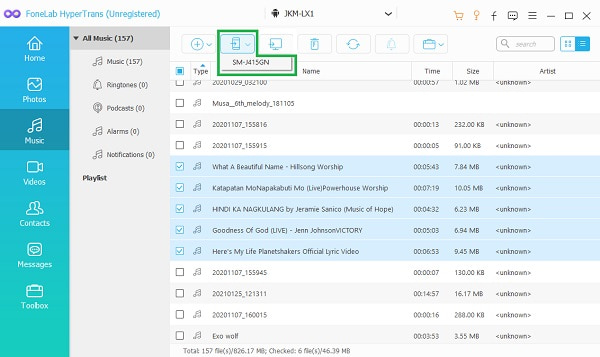
Deel 3. Hoe Android-bestanden over te zetten via een USB-kabel
Met Android kunt u bestanden rechtstreeks overzetten naar een ander Android-apparaat via een USB-kabel wanneer u tegelijkertijd op een computer bent aangesloten. Dit is een van de eenvoudigste manieren om Android-bestanden over te zetten.
Gegevens overbrengen van iPhone, Android, iOS, computer naar overal zonder verlies.
- Verplaats bestanden tussen iPhone, iPad, iPod touch en Android.
- Bestanden importeren van iOS naar iOS of van Android naar Android.
- Verplaats bestanden van iPhone / iPad / iPod / Android naar computer.
- Bestanden opslaan van computer naar iPhone / iPad / iPod / Android.
Stap 1Verbind eerst beide Android-telefoons met uw computer via USB-kabels.

Stap 2Nadat u beide telefoons op de computer hebt aangesloten, geeft u toestemming: Bestanden overzetten.

Stap 3Zoek en open het bronapparaat.
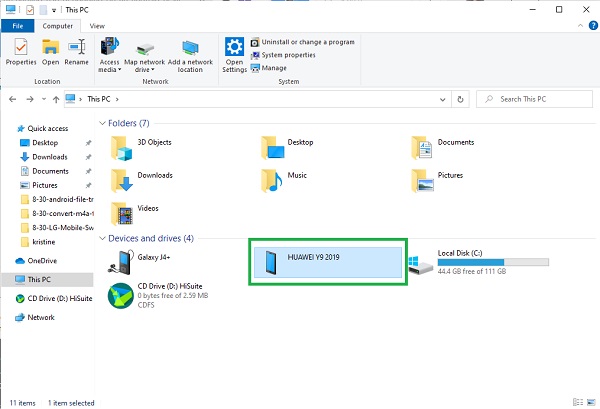
Stap 4Blader en selecteer alle Android-bestanden die u wilt overbrengen. Om meerdere bestanden handmatig te selecteren, drukt u op de Ctrl terwijl u de bestanden aanvinkt. Om alles te selecteren, kunt u de map zelf selecteren of op drukken Ctrl + A allemaal samen.
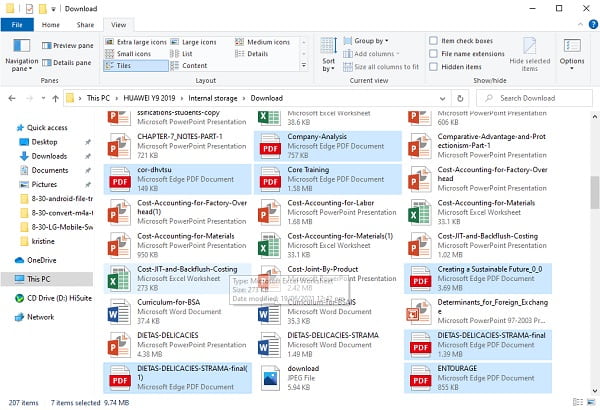
Stap 5Nadat u Android-bestanden hebt geselecteerd om over te zetten, kunt u ze kopiëren of knippen (verplaatsen). U kunt met de rechtermuisknop op uw muis klikken en knippen of kopiëren selecteren. Een andere methode die u kunt doen, is door op te drukken Ctrl + X snijden of CTRL + C kopiëren.
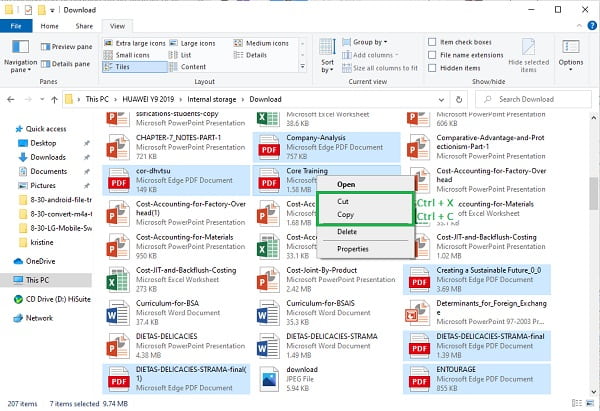
Stap 6Nu de beoogde bestanden om over te zetten zijn geselecteerd, zoekt en opent u het doelapparaat.
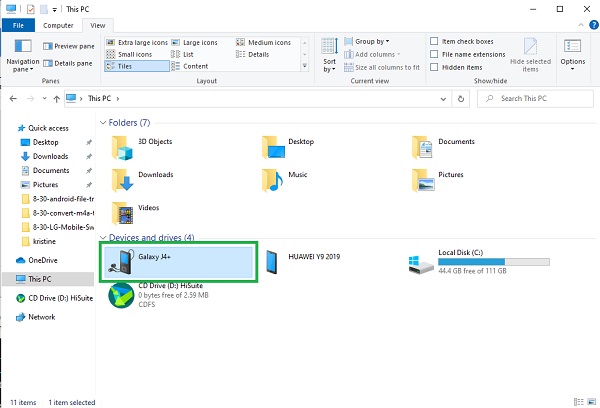
Stap 7Zodra de locatie waar u het bestand wilt opslaan, is geopend, plakt u de bestanden. U kunt met de rechtermuisknop op uw muis klikken en Plakken selecteren of op . drukken Ctrl + V. Daarna zullen die bestanden worden overgedragen.
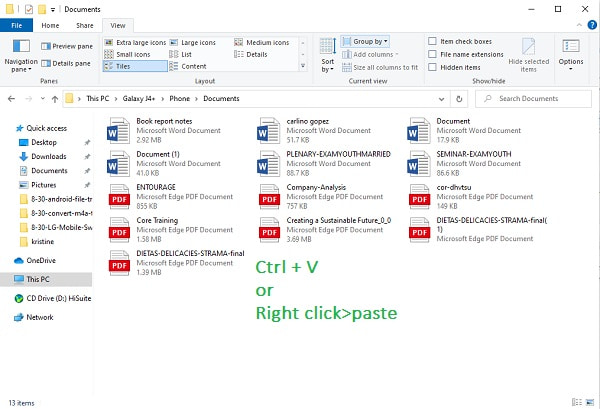
Stap 8Zodra de overdracht is voltooid, kunt u nu beide Android-telefoons van de computer verwijderen.
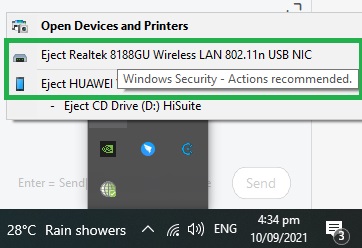
Deel 4: Hoe Android-bestanden over te zetten zonder USB
Bestanden overzetten van Android naar Android via Bluetooth
Bluetooth is een van de eerste methoden om verschillende bestanden draadloos over te zetten tussen twee Android-telefoons. Hier leest u hoe u Android-bestanden overzet via Bluetooth.
Stap 1Schakel eerst Bluetooth in op beide Android-apparaten. Open Instellingen, ga naar Bluetooth-instellingen. Schakel Bluetooth in en koppel de twee telefoons vervolgens handmatig.
Stap 2Wanneer de twee Android-apparaten zijn gekoppeld, zoekt en selecteert u de bestanden die u wilt overbrengen. U mag contacten, afbeeldingen, video's en andere bestanden verzenden.
Stap 3Tik na het selecteren van de bestanden die moeten worden overgezet op het pictogram Delen. Selecteer Bluetooth als de methode voor delen en selecteer het bestemmingsapparaat.
Hoe bestanden van Android naar Android te synchroniseren met Google-account
Met Google-account kunt u uw Android-gegevens synchroniseren tussen apparaten. Om bestanden van Android naar Android over te zetten, moet u eerst een back-up maken van alle benodigde gegevens naar de Google-service. Hier is een handleiding om u te laten zien hoe u Android-bestanden kunt synchroniseren met uw Google-account.
Stap 1Open Instellingen en tik op de optie Account. Tik op Google en log in op uw Gmail-account of selecteer uw account.
Stap 2Blader daarna door en selecteer de bestanden die u wilt overbrengen. Tik vervolgens op de Meer optie en tik op Back-up en Herstel.
Stap 3Ondertussen kunt u nu naar het andere Android-apparaat gaan. Log in op hetzelfde Google-account. Vergelijkbaar met de eerste stap, open Instellingen en tik op de Account optie. Tik op Google en log in op hetzelfde Gmail-account dat u op het eerste apparaat gebruikte.
Stap 4Tik op de optie Meer. Hier vind je een Synchroniseer nu optie.
Stap 5Tik ten slotte op Synchroniseer nu om te beginnen met het overzetten van bestanden van Android naar Android.
Deel 5. Veelgestelde vragen over Android File Transfer
Is Android-overdracht veilig?
Ja, want u kunt zelf bepalen wat u overdraagt en hoe u dat doet. Er zijn verschillende methoden om Android-bestanden over te zetten en ze zijn allemaal praktisch veilig.
Kan ik twee Android-telefoons aansluiten via USB?
Ja, dat kan. Om de twee telefoons zonder computer aan te sluiten heb je een USB-kabel en een OTG USB Adapter nodig.
Twee Android-telefoons verbinden via USB
- Gebruik een USB-kabel of oplader om de twee telefoons bij elkaar te houden.
- Selecteer USB-overdrachtsmodus of sta Bestandsoverdracht op beide telefoons toe.
Gegevens overbrengen van iPhone, Android, iOS, computer naar overal zonder verlies.
- Verplaats bestanden tussen iPhone, iPad, iPod touch en Android.
- Bestanden importeren van iOS naar iOS of van Android naar Android.
- Verplaats bestanden van iPhone / iPad / iPod / Android naar computer.
- Bestanden opslaan van computer naar iPhone / iPad / iPod / Android.
Het overzetten van bestanden tussen twee Android-apparaten is niet moeilijk, maar de duur van de overdracht varieert afhankelijk van de gebruikte methode en tools. Haal het meeste uit uw Android-bestanden, zelfs op een andere telefoon. Leren hoe te bestanden overzetten van Android naar een ander Android efficiënt als met de hierboven gegeven oplossingen.
